Não importa se você é um iniciante ou um usuário experiente do Cinema4D, a iluminação correta pode valorizar dramaticamente suas cenas. Neste tutorial, você aprenderá como alcançar efeitos visuais impressionantes pintando fontes de luz em diferentes camadas. Vamos passar juntos pelos passos para criar iluminação de forma simples e eficaz em sua cena 3D.
Principais descobertas
- Crie camadas separadas para cada fonte de luz.
- Comece com uma opacidade baixa de 10%.
- Aumente gradualmente o halo de luz ajustando o tamanho do pincel.
- A prática leva à perfeição - pintura de luz exige paciência.
Passo 1: Criar nova camada
Primeiro, clique nas camadas e observe que todos os elementos existentes estão na camada de fundo. Para não trabalhar diretamente nesta camada - o que dificultaria a correção de erros - crie uma nova camada. Esta camada será paraa primeira fonte de luz.
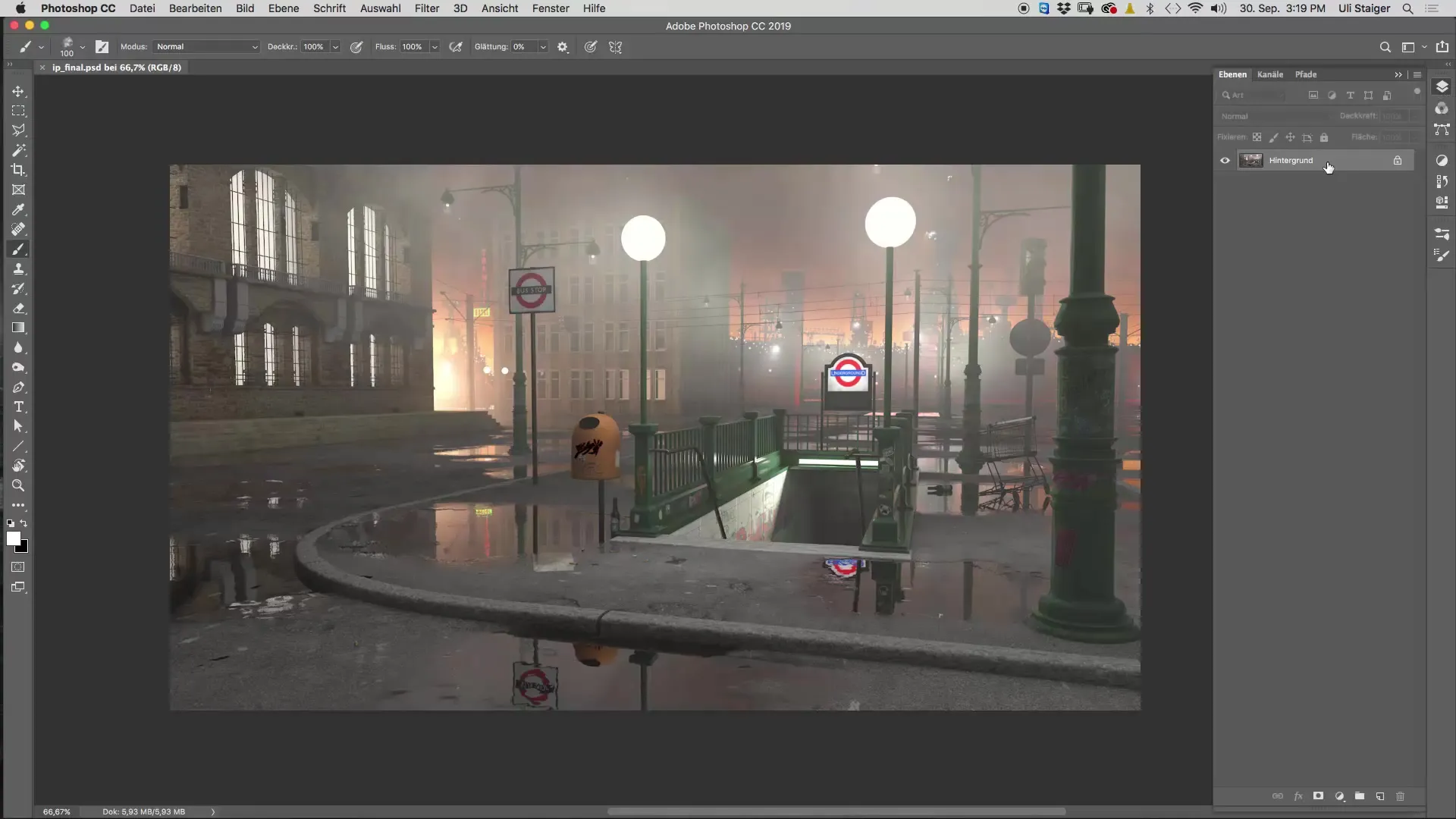
Passo 2: Escolher o pincel certo
Agora você precisa do pincel que você baixou, neste caso o "xlod 2". Certifique-se de que este pincel esteja ativo para representar a fonte de luz de forma realista.
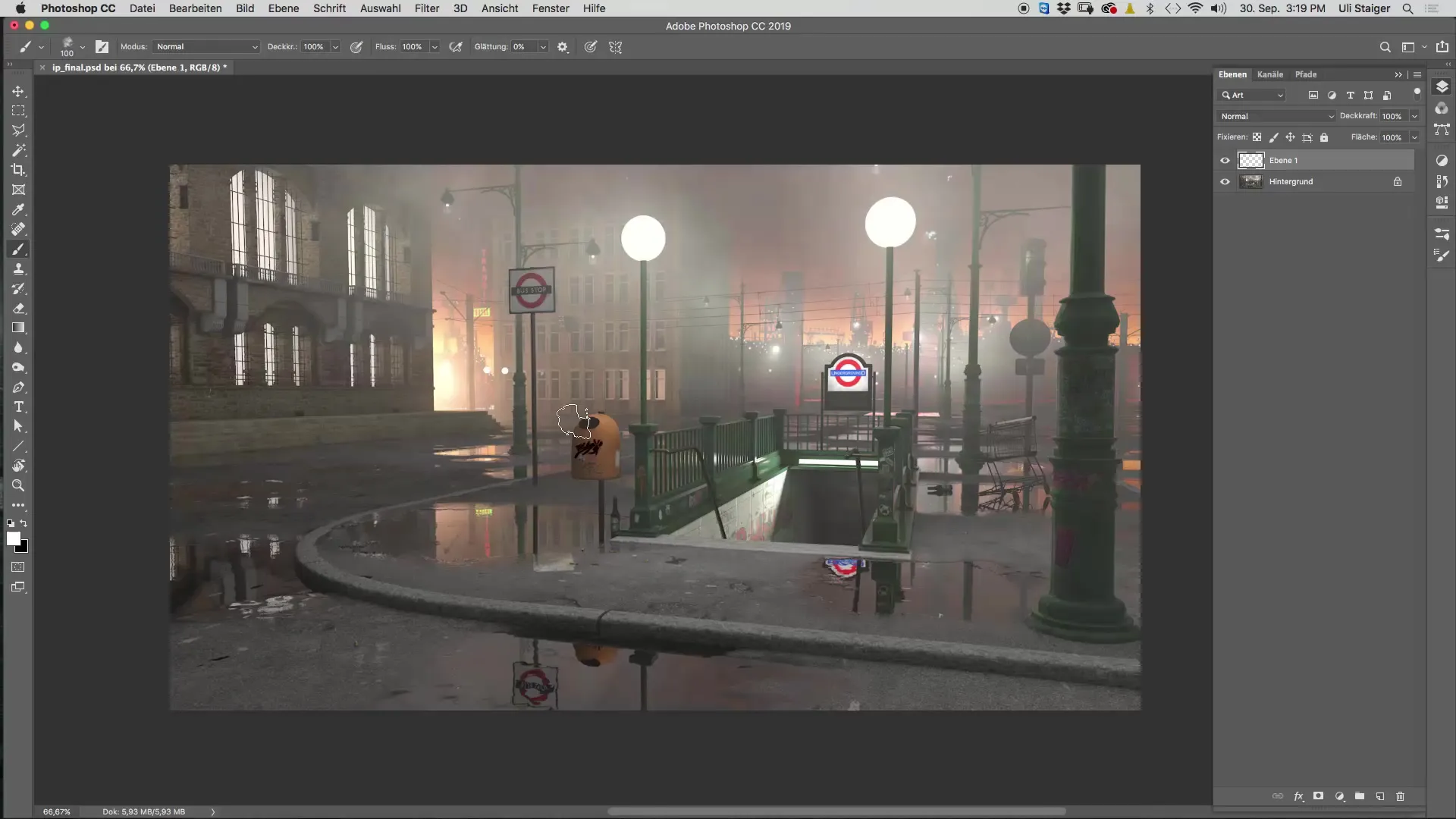
Passo 3: Ajustar a opacidade
Defina a opacidade do seu pincel para 10%. Você pode fazer isso nas configurações superiores ou simplesmente pressionar a tecla “1” no seu teclado para selecionar rapidamente os 10%.
Passo 4: Primeira pintura de halo de luz
Agora comece com um tamanho de pincel que corresponda aproximadamente ao tamanho do círculo branco de uma pequena luz. Pinte suavemente várias vezes na nova camada. Se você notar que o pincel gira a cada clique, isso é um bom sinal. Isso promove a representação natural do halo de luz.
Passo 5: Aumentar o halo de luz
Aumente o tamanho do pincel gradualmentee pinte novamente várias vezes no mesmo local. Você perceberá que um suave halo de luz começa a se formar. Certifique-se de que as transições sejam suaves ajustando continuamente o tamanho do pincel.
Passo 6: Aumentar a intensidade e refinar
Para intensificar o halo de luz, pinte mais algumas vezes e selecione novamente um tamanho maior de pincel. Certifique-se de que a transição para o fundo seja suave. Repita esse processo até que você esteja satisfeito com o resultado.
Passo 7: Adicionar uma segunda fonte de luz
Utilize o mesmo processo para criar uma segunda fonte de luz. Comece também em uma nova camada e nomeie-a, por exemplo, “Lâmpadas de bolinha”. Como erros ao pintar na mesma camada são mais difíceis de corrigir, este é um ponto crítico.
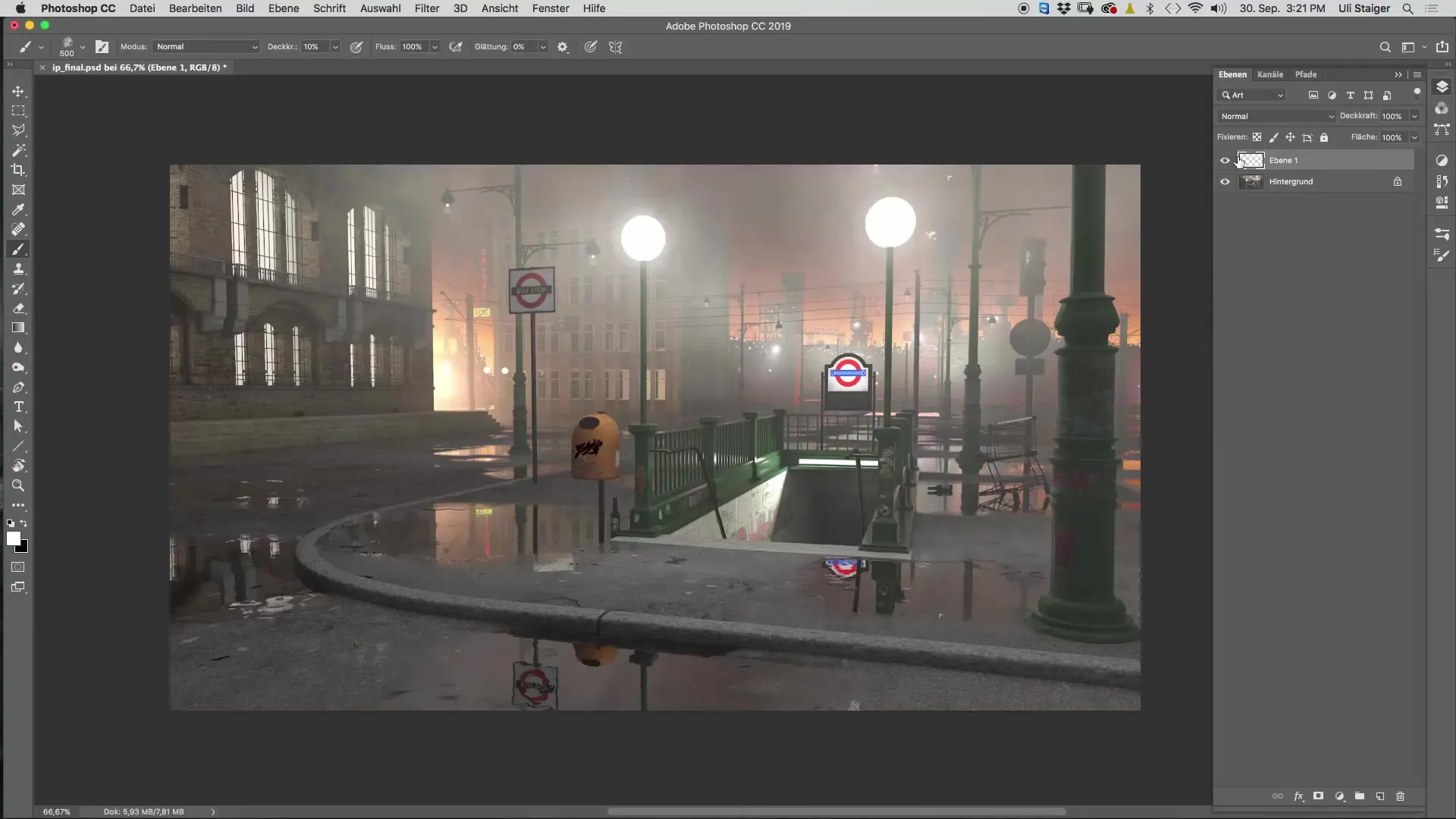
Passo 8: Criar postes de luz
Para postes de luz, crie uma nova camada adicional. Comece com um tamanho de pincel pequeno para formar o halo de luz. Pinte várias vezes sobre a fonte de luz para alcançar uma iluminação realista.
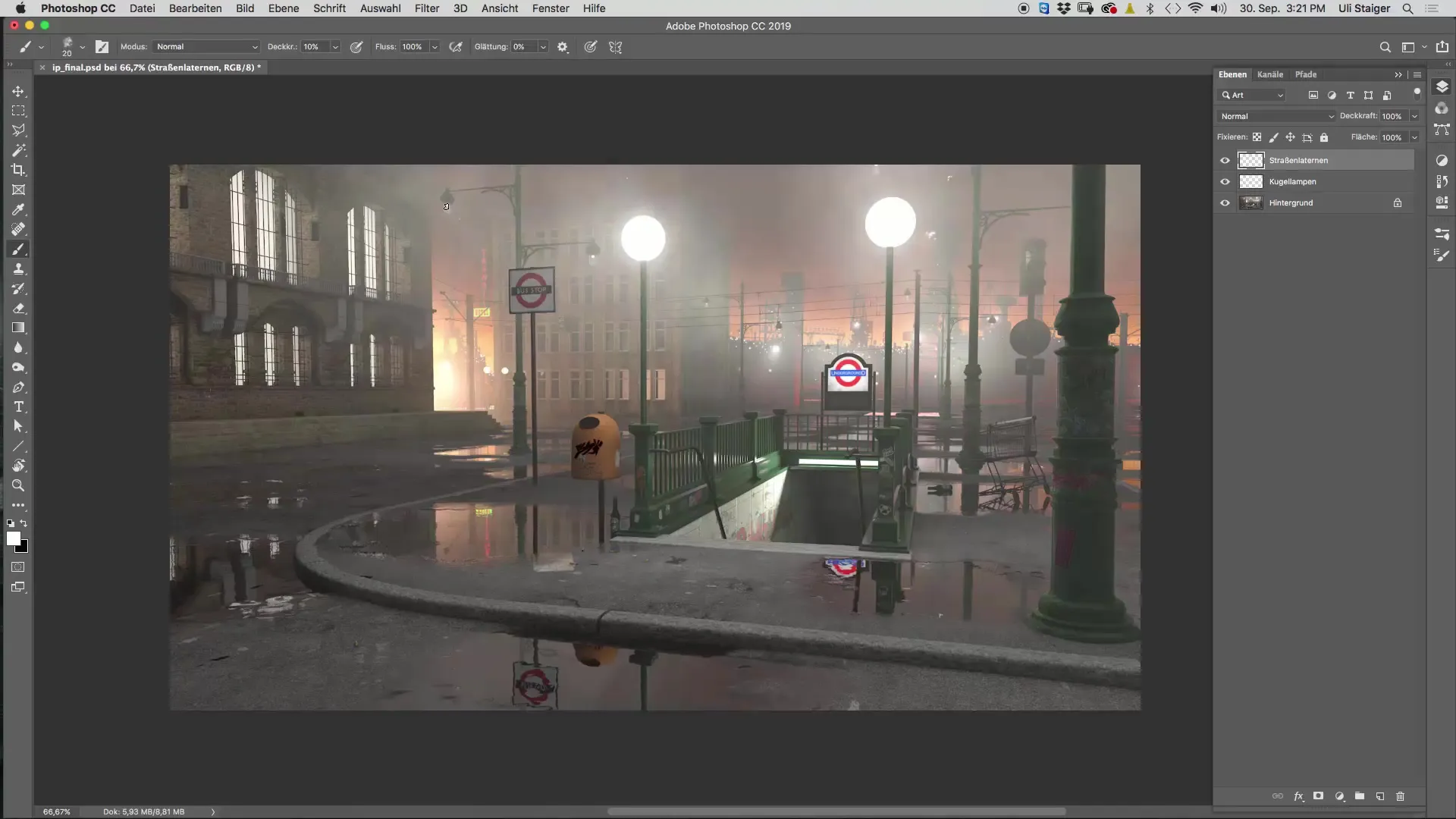
Passo 9: Pintando fontes de luz excessivas
Para as demais fontes de luz - como a placa "Underground" - crie uma nova camada e pinte com uma ponta de pincel grande e 10% de opacidade. Certifique-se de que o efeito do névoa seja visível também na borda da imagem, para dar vida a toda a imagem.
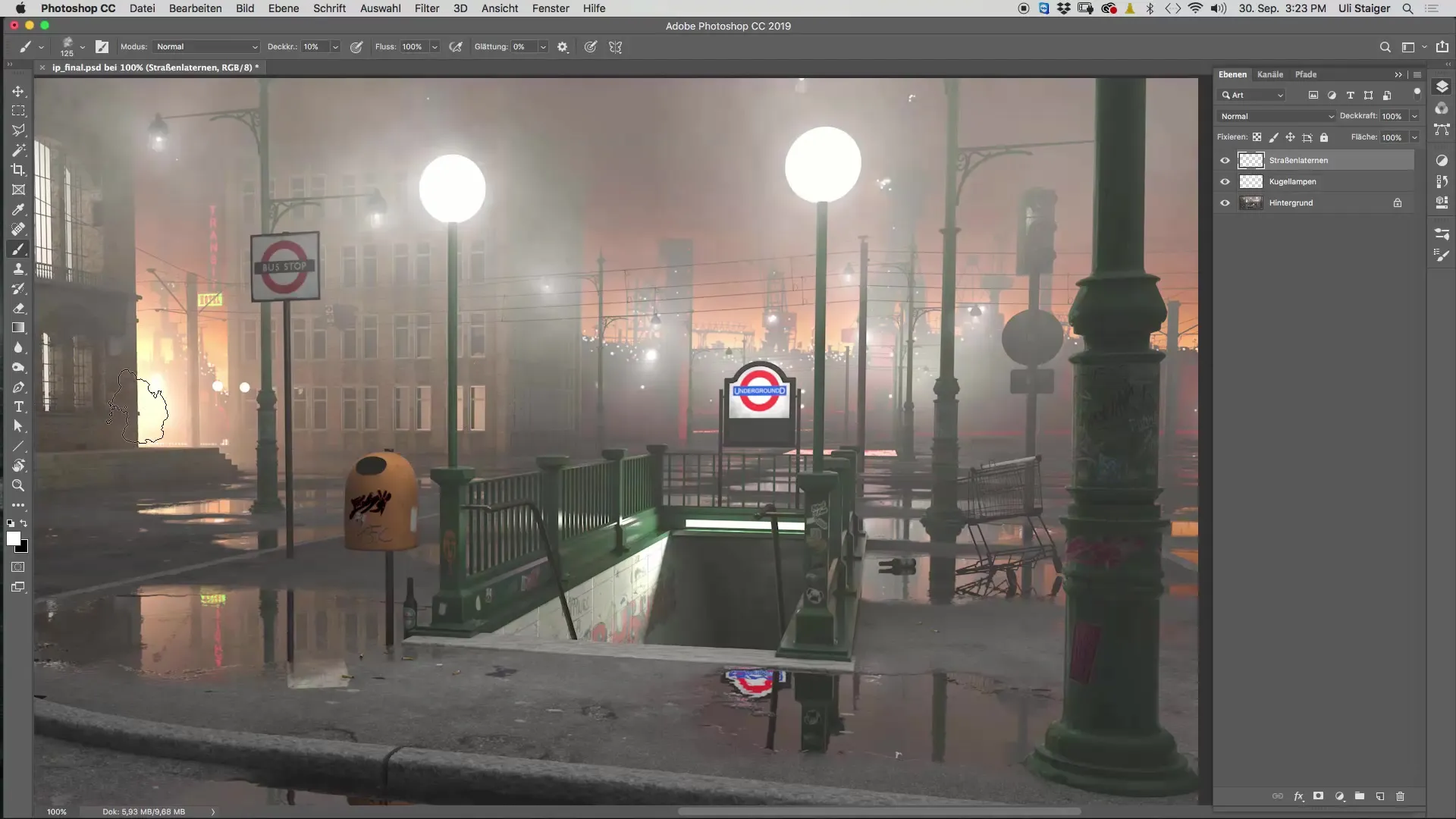
Passo 10: Última verificação e ajuste
Veja toda a imagem com zoom de 100%. Compare os efeitos de iluminação e ajuste as camadas, se necessário. Isso é importante para garantir que todos os elementos se pareçam harmoniosos e que as fontes de luz brilhem de forma realista.

Resumo - Pintura de luz no Cinema 4D: Um guia passo a passo
Neste guia, você aprendeu como pintar fontes de luz no Cinema 4D. O processo envolve o uso de camadas separadas, a ajuste do tamanho do pincel e a manipulação de diferentes opacidades para criar um halo de luz que pareça realista e atraente.
FAQ
Qual é o pincel certo para pintura de luz?O pincel "xlod 2" é ideal para pintar halos de luz.
Qual deve ser a opacidade ao iniciar?Comece com uma opacidade de 10% para criar um halo de luz suave.
Por que devo usar camadas separadas para cada fonte de luz?Camadas separadas permitem que você corrija erros mais facilmente e edite as fontes de luz de forma independente.
Com que frequência devo pintar na fonte de luz?Pinte várias vezes na camada para obter o efeito desejado. Com um tamanho maior de pincel, você também deve ajustar o número de pinceladas.
Como posso garantir que as transições para os fundos sejam suaves?Ajuste gradualmente o tamanho do pincel e aumente-o suavemente enquanto continua a pintar.


